कॉक्स रिमोटला काही सेकंदात टीव्हीवर कसे प्रोग्राम करावे

सामग्री सारणी
कॉक्स हे काही पारंपारिक टीव्ही प्रदात्यांपैकी एक होते ज्यात त्यांच्या इंटरनेट आणि टीव्हीसह होम ऑटोमेशनचा समावेश होतो आणि मी होम ऑटोमेशनचा खूप प्रयोग करत असल्याने, मला ते करून पहावे लागले.
तुमच्या नंतर Cox कडून उपकरणे तुमच्या घरी स्थापित करा, पहिली पायरी म्हणजे तुमच्या टीव्हीशी रिमोट जोडणे.
कॉक्सचे मार्गदर्शक सर्वसमावेशक आणि अनुसरण करण्यास सोपे आहेत, परंतु काही प्रमुख गोष्टी आहेत ज्यांचा ते उल्लेख करत नाहीत.
मी सर्व नियमावली पाहिली आणि लोकांना पेअरिंगमध्ये समस्या कुठे आहेत हे शोधण्यासाठी मी कॉक्सच्या वापरकर्ता मंचावर गेलो.
मी हे मार्गदर्शक सर्व पाया कव्हर करण्यासाठी बनवत आहे जेणेकरून तुम्ही तुमचा कॉक्स जोडू शकाल. तुमच्या टीव्हीवर रिमोट.
तुमच्या कॉक्स रिमोटला तुमच्या टीव्हीवर प्रोग्राम करण्यासाठी, आधी तुमच्या रिमोटचे मॉडेल शोधा. त्यानंतर रिमोटला टीव्हीवर दाखवा आणि सिलेक्ट आणि म्यूट बटण दाबा आणि धरून ठेवा आणि निर्मात्याचा रिमोट कोड टाइप करा.
कॉक्स रिमोटचे प्रकार

तुमच्याकडे असलेल्या रिमोटचे मॉडेल ओळखणे ही रिमोटची जोडणी करण्यापूर्वीची पहिली पायरी आहे.
प्रत्येक रिमोटची जोडणी प्रक्रिया थोडी वेगळी असते, त्यामुळे रिमोट ओळखणे तुमचे काम अधिक सोपे करते.
पासून डावीकडून उजवीकडे, प्रतिमेतील मॉडेल आहेत:
- कंटूर URC 8820
- कंटूर M7820
- कंटूर XR15
- कंटूर XR11<9
- Mini Box RF3220-R
- Mini Box URC2220
'डिव्हाइस कोड एंट्री' पद्धत वापरून प्रोग्राम कॉक्स रिमोट

डिव्हाइस कोड एंट्री पद्धततुमच्या विशिष्ट टीव्हीसाठी रिमोट जोडण्यासाठी तुम्हाला कोड शोधणे आवश्यक आहे.
तुमचा टीव्ही कोणता कोड वापरतो हे जाणून घेण्यासाठी कोड शोधण्याचे साधन वापरा.
नंतर तुमच्या रिमोट मॉडेलसाठी खालील पायऱ्या फॉलो करा .
तुमच्याकडे Contour URC 8820 असल्यास:
- टिव्हीकडे रिमोट दाखवा आणि TV मोड की दाबा.
- टीप वर लिंक केलेल्या टूलमधून तुमचा टीव्ही कोड खाली करा.
- निवडा आणि निःशब्द बटणे दाबा आणि धरून ठेवा. टीव्ही मोड की दोनदा ब्लिंक होईल, ब्लिंक केल्यानंतर ती सोडा.
- तुम्ही रिमोटने नोंदवलेला चार अंकी टीव्ही कोड एंटर करा.
- पॉवर की दाबा रिमोट जोडला गेला आहे की नाही हे तपासण्यासाठी.
तुमच्याकडे Contour M7820 असल्यास:
- रिमोट टीव्हीकडे दाखवा आणि TV दाबा एकदा की.
- कोड टूलमधून तुमचा टीव्ही कोड टिपा.
- सेटअप बटण दाबा आणि धरून ठेवा. टीव्ही मोड की दोनदा ब्लिंक होईल, ब्लिंक केल्यानंतर ती सोडा.
- तुम्ही रिमोटने नोंदवलेला चार अंकी टीव्ही कोड एंटर करा.
- <2 दाबा रिमोट जोडला गेला आहे की नाही हे तपासण्यासाठी>पॉवर की.
तुमच्याकडे मिनी बॉक्स RF3220-R असल्यास:
- रिमोट टीव्हीकडे दाखवा आणि टीव्ही पॉवर की एकदा दाबा.
- सेटअप बटण दाबा आणि धरून ठेवा. एलईडी दोनदा लुकलुकेल; ब्लिंकिंगनंतर त्यांना सोडा.
- कोड टूलमधून तुमचा टीव्ही कोड लक्षात ठेवा.
- तुम्ही रिमोटने नोंदवलेला चार अंकी टीव्ही कोड एंटर करा.
- दाबा चाचणीसाठी पॉवर कीजर रिमोट जोडला गेला असेल.
'लोकप्रिय ब्रँड्स क्विक-प्रोग्रामिंग' पद्धत वापरून प्रोग्राम कॉक्स रिमोट
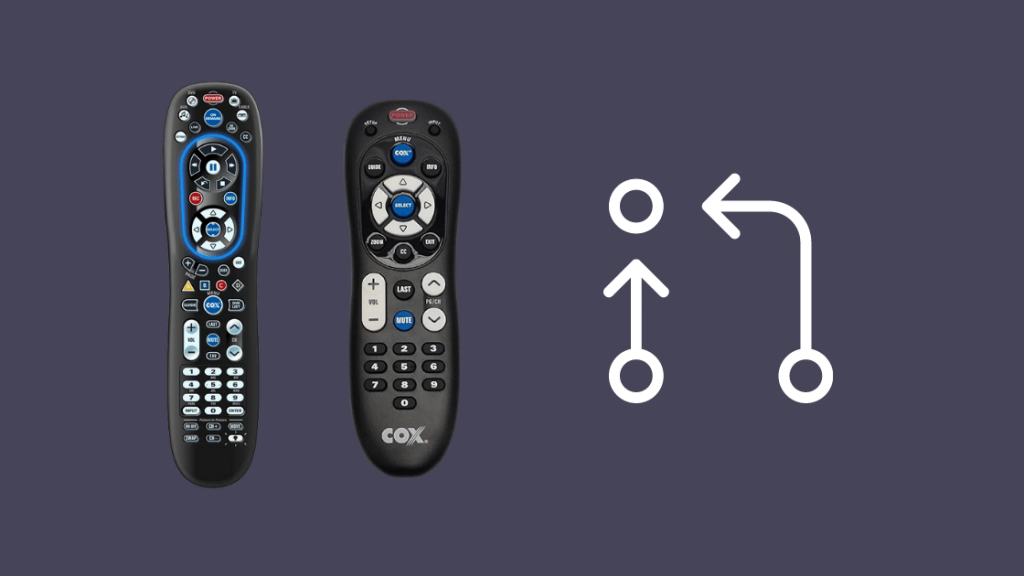
कॉक्सने काहींना टीव्ही कोड नियुक्त केले आहेत. लक्षात ठेवण्यास सोपे असलेले शॉर्टकट म्हणून प्रमुख ब्रँड.
हा सहसा एक-अंकी की कोड असतो जो तुम्हाला रिमोट मॅन्युअलमध्ये सापडतो.
रिमोटला अशा प्रकारे प्रोग्रामिंगमध्ये काही बदल करावे लागतात. कोड एंट्री पद्धतीवर, परंतु एकंदरीत, ते मुख्यत्वे सारखेच राहते.
तुमच्याकडे Contour URC 8820 असल्यास:
- टीव्ही चालू करा
- रिमोट मॅन्युअलच्या लोकप्रिय ब्रँड विभागात तुमच्या टीव्हीसाठी एक-अंकी कोड.
- निवडा आणि म्यूट बटणे दाबा आणि धरून ठेवा. टीव्ही मोड की दोनदा ब्लिंक होईल, ब्लिंक केल्यानंतर ती सोडा.
- रिमोटवरील टीव्ही की दाबा. बटणाचा बॅकलाईट चालू असावा.
- तुमच्या टीव्हीसाठी एक अंकी कोड एंटर करा. टीव्ही बंद होईपर्यंत की दाबून ठेवा.
- तुम्ही तुमच्या टीव्हीशी रिमोट यशस्वीरित्या जोडला आहे.
तुमच्याकडे मिनी बॉक्स RF3220-R असल्यास:
- रिमोट टीव्हीकडे दाखवा आणि टीव्ही पॉवर की एकदा दाबा.
- सेटअप बटण दाबा आणि धरून ठेवा. एलईडी दोनदा लुकलुकेल; ब्लिंकिंगनंतर ते सोडा.
- रिमोट मॅन्युअलच्या लोकप्रिय ब्रँड विभागात तुमच्या टीव्हीसाठी एक-अंकी कोड शोधा.
- तुम्हाला आढळलेला योग्य एक अंकी टीव्ही कोड दाबा आणि धरून ठेवा. तुमच्या टीव्हीसाठी मॅन्युअल करा आणि टीव्ही बंद होईपर्यंत ते धरून ठेवा.
- पॉवर की दाबारिमोट जोडला गेला आहे का ते तपासा.
'सर्व कोड शोधणे' पद्धत वापरून प्रोग्राम कॉक्स रिमोट
ऑनलाइन टूल किंवा शॉर्टकट कोड वापरण्याव्यतिरिक्त, पेअरिंग प्रक्रियेदरम्यान तुम्ही सर्व कोड मॅन्युअली पाहू शकता आणि ते स्वतः इनपुट करू शकता.
हे जास्त वेळ घेणारे काम आहे आणि तुम्हाला तुमचा शोधण्यासाठी प्रत्येक निर्मात्याचा कोड चाळण्याची आवश्यकता आहे.
कोड लुकअप टूलमध्ये नसल्यास किंवा तुमच्या टीव्ही मॉडेलसाठी शॉर्टकट कोड नसल्यास हे करा.
हे देखील पहा: सुपर अलेक्सा मोड - अलेक्साला सुपर स्पीकरमध्ये बदलत नाहीसर्चिंग ऑल कोड पद्धतीसह रिमोट जोडण्यासाठी या चरणांचे अनुसरण करा:
जर तुम्ही एक Contour URC 8820:
- रिमोट टीव्हीकडे दाखवा.
- निवडा आणि म्यूट बटणे दाबा आणि धरून ठेवा. टीव्ही मोड की दोनदा ब्लिंक होईल, ब्लिंक केल्यानंतर ती सोडा.
- टीव्ही मोड की दाबा. LED चालू राहिले पाहिजे.
- आता निवडा बटण दाबा आणि धरून ठेवा. रिमोट सर्व कोड शोधत असल्याने यास वेळ लागेल कारण तो तुमच्या टीव्हीसाठी योग्य कोडवर पोहोचतो.
- तुमचा टीव्ही बंद झाल्यावर, निवडा बटण सोडून द्या. रिमोट आता तुमच्या टीव्हीशी यशस्वीरीत्या जोडला गेला आहे.
तुमच्याकडे Contour M7820 असल्यास:
- रिमोट टीव्हीकडे दाखवा.
- दाबा टीव्ही की एकदा.
- आता मोड की दोनदा ब्लिंक होईपर्यंत सेटअप बटण दाबा आणि धरून ठेवा, नंतर जाऊ द्या.
- <2 दाबा कीपॅडवर>9-9-1 .
- एकदा पॉवर दाबा.
- CH+ दाबा आणि CH- वारंवार. हे कोड शोध सुरू करेल. टीव्ही बंद झाल्यावर कळ दाबणे थांबवा.
- कोड सेव्ह करण्यासाठी सेटअप दाबा. टीव्ही की दोनदा ब्लिंक झाल्यास ते योग्यरित्या सेव्ह केले गेले आहे.
तुमच्याकडे मिनी बॉक्स RF3220-R असल्यास:
- तुमचा टीव्ही चालू करा.
- LED दोनदा ब्लिंक होईपर्यंत सेटअप बटण दाबा आणि धरून ठेवा.
- टीव्ही पॉवर दाबा.
- निवडा<दाबा आणि धरून ठेवा 3> की. जोपर्यंत योग्य कोड सापडत नाही तोपर्यंत ते सर्व कोडमधून चालेल. ते झाल्यावर, टीव्ही बंद होईल.
- टीव्ही बंद झाल्यावर निवडा बटण सोडून द्या.
4- शोधत आहे डिजिट कोड
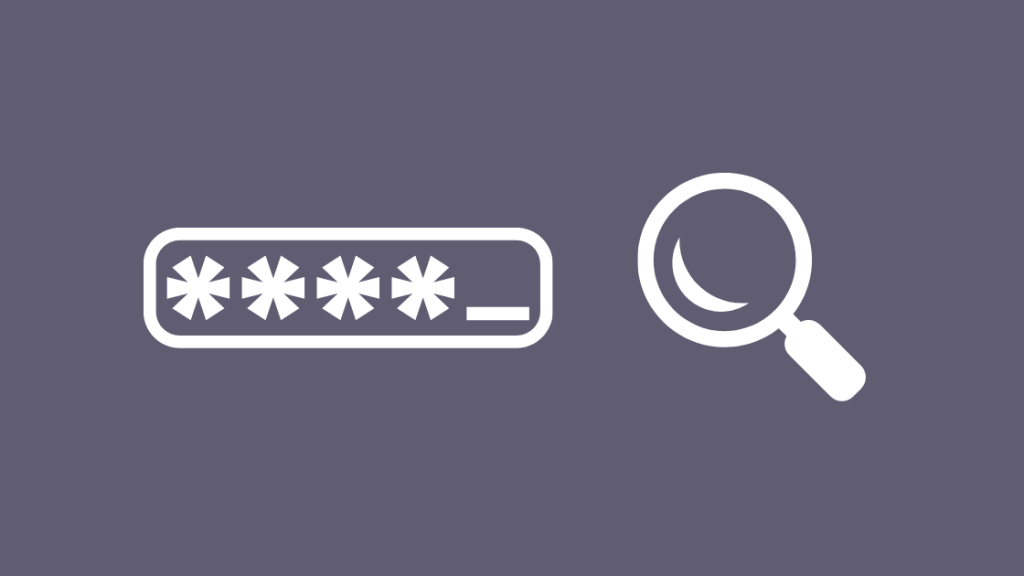
तुम्ही तुमच्या टीव्हीशी रिमोट जोडण्यापूर्वी चार-अंकी कोड शोधणे हे तुमचे प्राधान्य असले पाहिजे.
प्रत्येक टीव्ही ब्रँडचा एक अद्वितीय कोड असतो जो तुम्हाला जोडू देतो ते रिमोट.
बहुतेक सेवा प्रदाते हे करतात, आणि कॉक्ससाठी ते वेगळे नाही.
सुदैवाने, प्रमुख ब्रँडसाठी ऑनलाइन कोड लुकअप टूल्स आणि शॉर्टकट कोड आहेत जे तुमचे जीवन सोपे करतात, पण कॉक्स तुम्हाला कोड शोधू देतो.
टीव्हीवर XR11 कसा प्रोग्राम करायचा?

तुमच्याकडे असेल तर XR11 हा रिमोट आहे कॉन्टूर 2 रिसीव्हर.
हे व्हॉइस कमांड ऐकू शकते आणि वर्धित पाहण्याच्या वैशिष्ट्यांना समर्थन देऊ शकते.
जोडी बनवण्याच्या आणि सामान्य वापराच्या बाबतीतही हे इतर रिमोटपेक्षा सोपे आहे.
तुमच्या टीव्हीशी XR11 रिमोट जोडण्यासाठी:
- रिमोट टीव्हीकडे दाखवा आणि दाबा आणि धरून ठेवा सेटअप बटण.
- स्थिती LED हिरवी होण्याची प्रतीक्षा करा. नंतर तो सोडा.
- तुमच्या टीव्ही निर्मात्यासाठी पाच-अंकी कोड शोधा. कोड शोधण्यासाठी मॅन्युअल किंवा कोड लुकअप टूल वापरा.
- कीपॅडसह कोड एंटर करा. स्थिती LED ला दोनदा ब्लिंक करू द्या.
- ते योग्यरित्या पेअर केले आहे की नाही हे तपासण्यासाठी पॉवर बटण दाबा.
टीव्हीवर XR15 कसे प्रोग्राम करावे?

XR15 हा XR11 चा एक प्रकार आहे आणि तो कॉन्टूर 2 रिसीव्हरसह देखील येतो.
ते मोठ्या प्रमाणात समान जोडणी पद्धतीचे अनुसरण करतात.
- टीव्ही चालू करा.
- एलईडी हिरवा होईपर्यंत कंटूर आणि म्यूट बटणे दाबा आणि धरून ठेवा.
- पाच शोधा. -तुमच्या टीव्ही निर्मात्यासाठी अंकी कोड. कोड शोधण्यासाठी मॅन्युअल किंवा कोड लुकअप टूल वापरा.
- कीपॅडसह, तुम्हाला सापडलेला कोड एंटर करा.
- रिमोटची चाचणी घेण्यासाठी पॉवर की दाबा.
कॉक्स मिनी-बॉक्स रिमोट कसे प्रोग्राम करावे

आम्ही कॉक्स मिनी-बॉक्स रिमोट मॉडेलपैकी एक, RF3220- बद्दल आधीच बोललो होतो. आर.
येथे आम्ही रिमोटचा दुसरा प्रकार, URC2220 जोडू.
हा रिमोट जोडण्यासाठी:
- तुमचा टीव्ही चालू करा.
- टीव्ही पॉवर की दाबा.
- एलईडी लाइट दोनदा ब्लिंक होईपर्यंत सेटअप की दाबा आणि धरून ठेवा.
- येथून पेअरिंग कोड शोधा. रिमोट मॅन्युअल किंवा ऑनलाइन कोड लुकअप टूल.
- कीपॅडसह कोड एंटर करा.
- पेअरिंग होते का ते तपासण्यासाठी पॉवर बटण दाबायशस्वी.
कॉक्स रिमोटचे प्रोग्रामिंग करताना सामान्य चुका
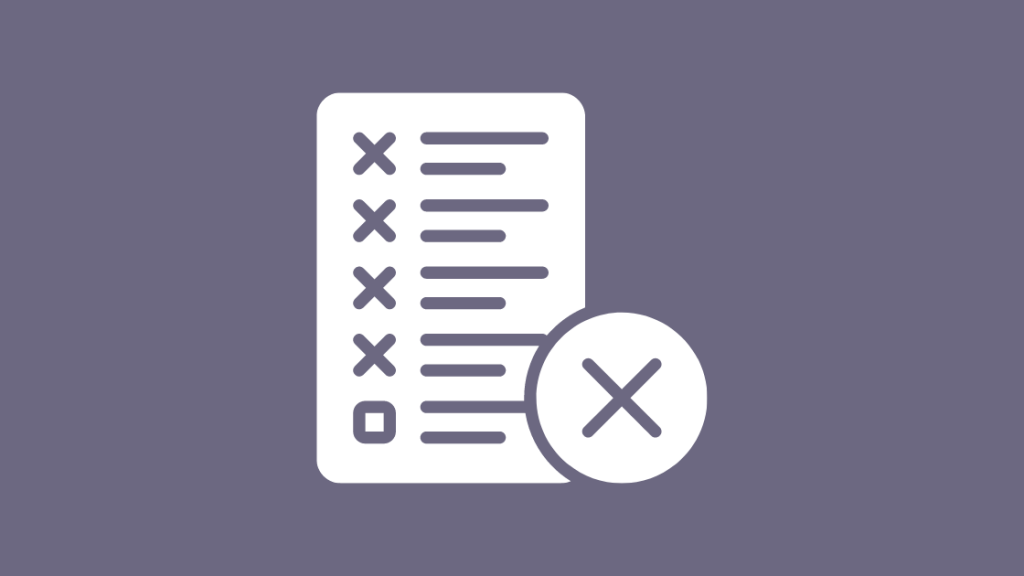
जरी संपूर्ण पेअरिंग प्रक्रिया पुरेशी सोपी दिसत असली तरी काही तोटे आहेत ज्या प्रत्येकाला पडतात मध्ये.
तुमचा रिमोट योग्यरितीने ओळखा.
हे महत्त्वाचे आहे कारण वेगवेगळे मॉडेल वेगवेगळ्या जोडणी पद्धतींचे पालन करतात.
तफार जरी क्षणिक वाटत असले तरी, हा छोटासा फरक महत्त्वाचा आहे. .
जोडी बनवण्यापूर्वी रिमोट टीव्ही मोडमध्ये असल्याची खात्री करा.
हे करण्यासाठी, रिमोटवरील टीव्ही की एकदा दाबा.
की फ्लॅश होईल. ते टीव्ही मोडमध्ये आहे हे जाणून घ्या.
योग्य कोड एंटर करा.
कोडमध्ये चूक केल्याने पेअरिंग प्रक्रिया अयशस्वी होईल आणि तुम्हाला संपूर्ण प्रक्रिया पुन्हा सुरू करावी लागेल. तुम्ही तुमचा कॉक्स रिमोट रीसेट केल्यास तुम्हाला ते करावे लागेल.
अंतिम विचार
कॉक्सकडे त्यांच्या सर्व रिसीव्हर मॉडेल्ससाठी काही रिमोट आहेत आणि काहीवेळा कोणता रिमोट कुठे जातो हे जाणून घेणे गोंधळात टाकणारे असते, विशेषतः जेव्हा तुमच्याकडे अनेक कॉक्स बॉक्स आहेत.
युनिव्हर्सल रिमोट हे याचे उत्तर आहे.
आरएफ ब्लास्टरसह युनिव्हर्सल रिमोट सर्व वर्तमान कॉक्स रिसीव्हर मॉडेल नियंत्रित करण्यास सक्षम असतील.
काही रिमोट सॉफ्टवेअर अपडेट्सद्वारे भविष्यातील मॉडेल्सनाही सपोर्ट करतील.
तुमच्या लिव्हिंग रूममध्ये अनेक रिमोट-बाउंड डिव्हाइसेस असल्यास आणि ते डिक्लटर करायचे असल्यास येथे गुंतवणूक करणे हा एक चांगला पर्याय आहे.
तुम्ही देखील आनंद घेऊ शकता. वाचन
- कॉक्स रिमोट चॅनेल बदलणार नाही परंतु आवाज बदलणार नाहीकार्य: निराकरण कसे करावे
- सेकंदात कॉक्स केबल बॉक्स कसा रीसेट करायचा
- कॉक्स आउटेज प्रतिपूर्ती: 2 सोप्या पायऱ्या ते सहज मिळवण्यासाठी
वारंवार विचारले जाणारे प्रश्न
मी माझा कॉक्स मिनी रिमोट कसा रीसेट करू?
रिमोटमधून बॅटरी काढा आणि सुमारे 30 पर्यंत प्रतीक्षा करा सेकंद.
मग, बॅटरी परत ठेवा.
रिमोट आता रीसेट केला गेला आहे.
माझा टीव्ही व्हॉल्यूम नियंत्रित करण्यासाठी मी माझा कॉक्स रिमोट कसा मिळवू शकतो ?
कॉक्स मेनू उघडा आणि सेटिंग्जवर नेव्हिगेट करा > ऑडिओ & व्हिडिओ.
पुढे, व्हॉल्यूम कंट्रोल निवडा आणि नंतर फिक्स्ड निवडा.
पॉवर बटण दोनदा फ्लॅश होईपर्यंत सेटअप बटण दाबा आणि धरून ठेवा.
व्हॉल+ बटण दाबा; पॉवर बटण दोनदा ब्लिंक होईल.
आता रिमोट टीव्ही व्हॉल्यूम नियंत्रित करू शकतो.
मी माझा COX केबल बॉक्स कसा रीसेट करू?
वापर रिसीव्हरला रिसेट सिग्नल दूरस्थपणे पाठवण्यासाठी कॉक्सचे केबल कनेक्शन रीसेट साधन.
रिसीव्हर अनप्लग करा आणि मॅन्युअल रीसेट करण्यासाठी एक मिनिट प्रतीक्षा केल्यानंतर पुन्हा प्लग इन करा.
हे देखील पहा: रिंग डोअरबेल फ्लॅशिंग ब्लू: मिनिटांत कसे निराकरण करावेमाझा कॉक्स टीव्ही सिग्नल का नाही म्हणतो?
रिसीव्हर आणि टीव्ही रीस्टार्ट करा.
हे काम करत नसल्यास रिसीव्हर रीसेट करा.
हे असे देखील होऊ शकते प्रदाता आउटेज असू द्या त्यामुळे यापैकी काहीही काम करत नसल्यास, प्रतीक्षा करा.

